时间:2018-11-05 08:42:01 作者:penghui 来源:系统之家 1. 扫描二维码随时看资讯 2. 请使用手机浏览器访问: https://m.xitongzhijia.net/xtjc/20181105/139648.html 手机查看 评论 反馈
苹果桌面怎么自定义配色方案?苹果桌面为用户特供海量高清壁纸,是一款多功能的苹果桌面工具。苹果桌面要怎么自定义配色方案呢,下面就给大家分享具体步骤。
第一步:鼠标移至分类框上方,右键打开下图所示按钮,选择“配色方案”;
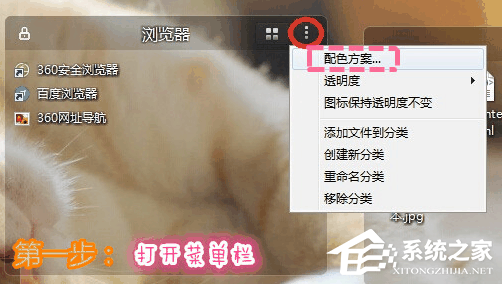
第二步:进入调色板选择一款颜色

第三步:回复、到分类框点开按钮,选择“透明度”,对分类框的颜色浓淡进行调整
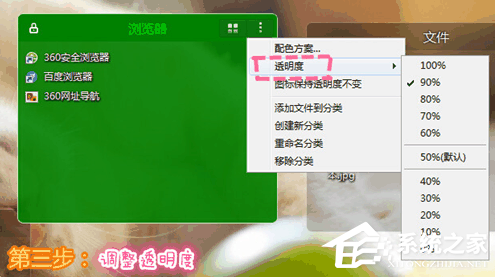
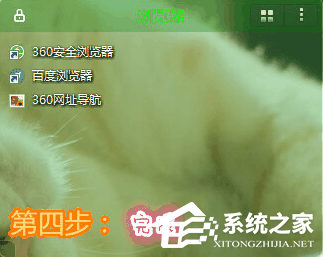
其他分类按此方法操作,爱怎么折腾就怎么折腾!
大功告成!上效果图!

以上就是我为大家分享的全部内容了,更多软件教程可以关注系统之家。
发表评论
共0条
评论就这些咯,让大家也知道你的独特见解
立即评论以上留言仅代表用户个人观点,不代表系统之家立场